
Flickr merupakan sebuah situs yang disediakan Yahoo! Untuk menyimpan atau berbagi foto dan video. Jika anda adalah penggunanya, anda pasti merasa kalau proses upload foto/video ke situs tersebut lama dan berbelit-belit. Bagaimana jika anda ingin mengupload foto/video anda yang banyak, dalam satu proses sekaligus secara mudah, cepat, dan tentunya praktis ? Gunakan Flickr Uploadr !
1. Download Flickr Uploadr, Install seperti biasa.
2. Jika anda Sudah mempunyai account Flickr, anda bisa langsung ke nomor 3. Jika belum daftarkan diri anda di Flickr.
3.
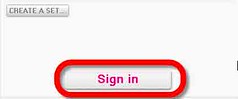
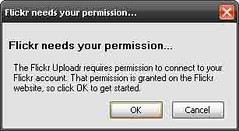
Buka Flickr Uploadr, Klik Sign In. Pada Dialog Box yang muncul, klik OK. Jendela browser akan terbuka Dengan alamat Login Flickr. Login dengan account anda.
4.
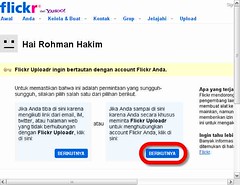
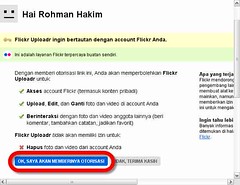
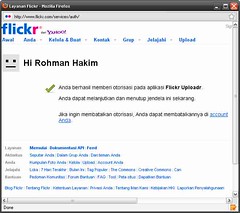
Flickr akan memastikan apakah anda Log in dari Flickr Uploadr atau bukan. Klik tombol “Berikutnya” yang ada di sebelah kanan. Jendela berikutnya akan muncul klik “OK, Saya akan memberinya otorisasi”. Jendela berikutnya akan muncul memberitahukan bahwa anda telah berhasil menghubungkan Flickr dengan Flickr Uploadr. Tutup Jendela ini.
5.
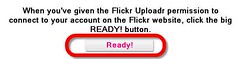
Kembali ke Aplikasi Flickr Uploadr, Klik “Ready”. Sekarang anda sudah terhubung dengan Flickr melalui Flickr Uploadr.
6.
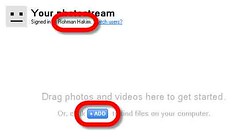
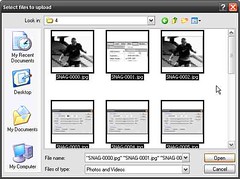
Pastikan User Name anda sudah tertera pada Flickr Uploadr. Anda dapat mulai menambahkan foto/video dengan klik tombol “Add”. Pilih Foto/Video yang akan anda Upload. Anda Bisa memilih banyak foto sekaligus (Batch).
7.
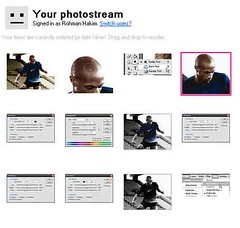
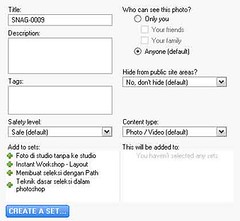
Anda dapat meng-edit metadata foto anda sebelum di upload. Klik salah satu foto/video, lalu tuliskan keterangan foto/video anda di panel sebelah kanan.
- Title : Nama foto yang akan muncul pada halaman Flickr Anda (Bukan nama FILE foto !).
- Description : Keterangan Singkat mengenai foto anda.
- Tags : Label pada foto anda. Tags dapat mempermudah anda dalam mengorganisir kumpulan foto anda menurut kelompok-kelompok ( contoh : Liburan, Pas Foto, Dokumen, Wallpaper, dll..).
- Safety level : Tingkat keamanan foto anda dalam server Flickr.
- Who can see this photo? : Mengatur apakah foto anda dapat dilihat semua orang, keluarga, teman, atau hanya anda sendiri.
- Hide from public site areas? : Mengatur apakah foto anda dapat terlihat di tempat publik (situs, blog atau Jejaring sosial lain).
- Content type : Jenis File anda (foto, video, ilustrasi, dll…).
- Add to sets : Tambahkan ke album anda. Untuk membuat album baru klik “Create a set”
8.
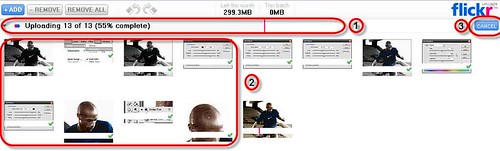
Setelah semua siap, klik “Upload”. (1) Pada panel ini, anda dapat mengetahui berapa persen proses upload yang sedang berlangsung. (2) Foto yang sudah di-upload akan diberi tanda centang hijau. (3) Untuk membatalkan proses upload klik “cancel”.
9.
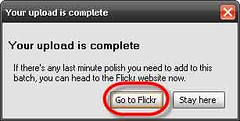
Setelah Upload selesai, sebuah Dialog Box akan muncul. Klik Go to Flickr untuk melihat foto anda, atau “stay here” untuk tetap di jendela Flickr Uploadr.
10. Foto anda sudah selesai di-upload di Flickr.
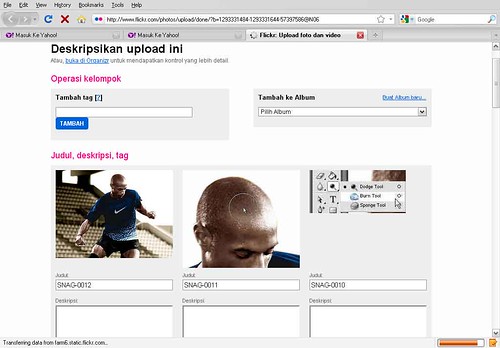


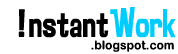
 10:49 AM
10:49 AM
 Arif
Arif








